wifi已经成为人们生活中不可缺少的一部分,很多人都已经离不开没有wifi的日子,在家里也是随时连接网络玩手机,的确,wifi给我们的生活带来了极大的便利,但是关于如何设置wifi,你又是否清楚?今天,先生我为大家带来了用手机在家轻松设置wifi的方法!!
无线路由器手机设置前准备
1、首先我们把=》【路由器电源插上】,再将网线接入=》【WAN的卡槽】此时路由器版面上的【WAN灯就会闪烁】就证明已经有信号源了。

2、打开手机的=》【设置】=》【无线和网络】=》【勾选网络通知】就会搜索到你路由器的信号了。不过还暂时不能上网。(以小编的这个磊科为例,不同电脑会自动获取IP和网线账号)
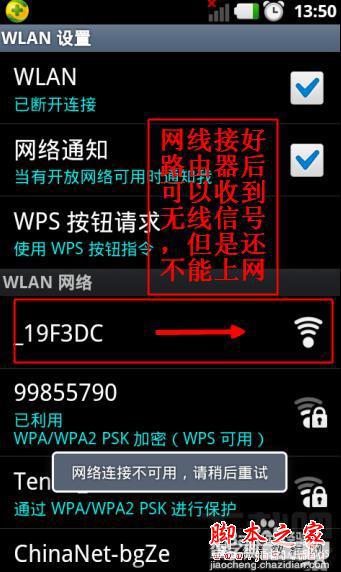
3、接着=》【点击连接】
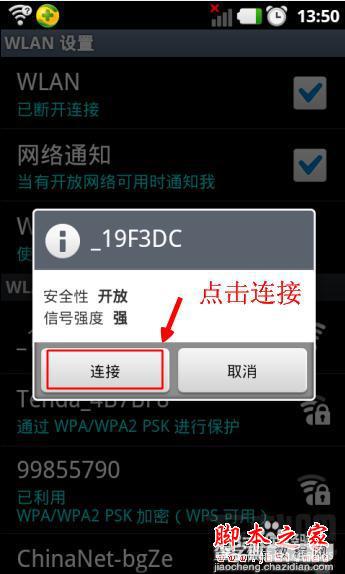
4、因为无线网络没有加密,所以可看到已连接上。下面就到怎么设置路由器上网了。
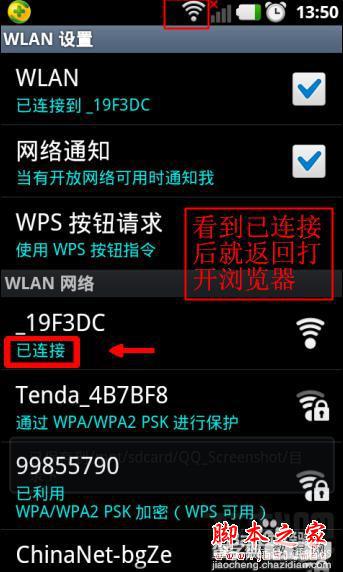
手机路由器参数设置
1、打开手机的浏览器,最好用主流点的浏览器,在地址栏=》【输入192.168.1.1】点击进入即可。
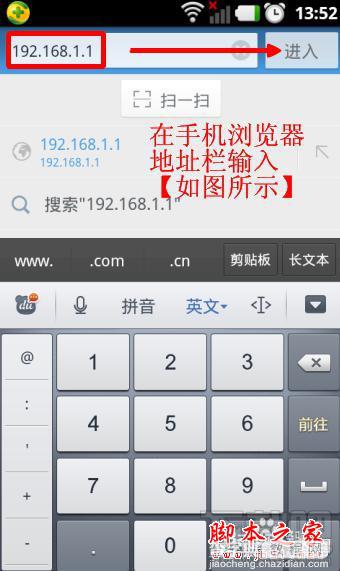
2、那么在路由器登录框=》【输入路由器用户名】=》【路由器登录密码】=》【点击确定】
(PS:路由器账号和密码一般都印在路由器的背面或周边)
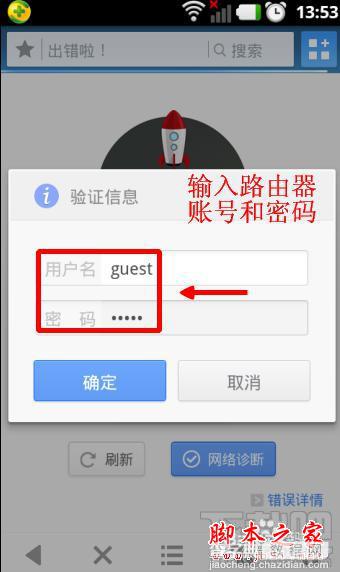
3、因为是使用手机登录,那么面页太小也不好操作,我们先将面页慢慢放大。
(1)选择接入类型=》【勾选 PPPOE】
(2)输入宽带商给你的=》【宽带账号】=》【宽带密码】
(3)在无线加密状态哪里=》【勾选加密】=》【自己填写无线密码】=》【点击保存生效】就OK了。
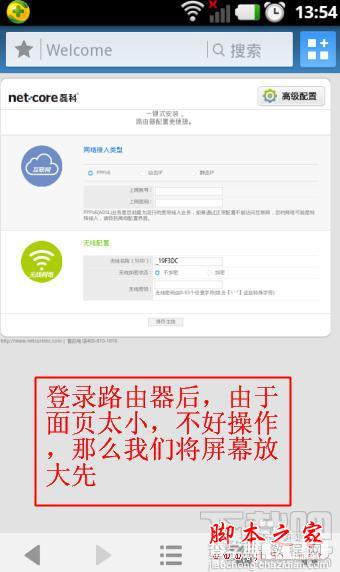
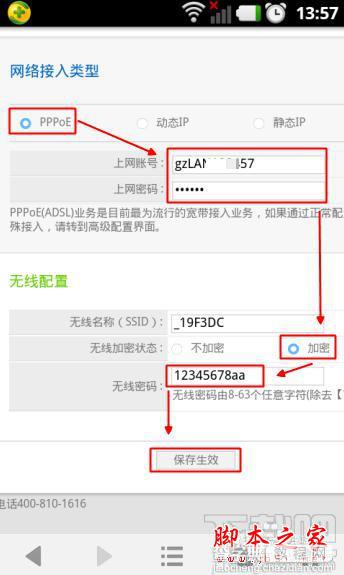
4、我们再返回打开手机=》【设置】=》【无线网络】
这时就可以看到你的WIFI图标已经变为加密状态了。
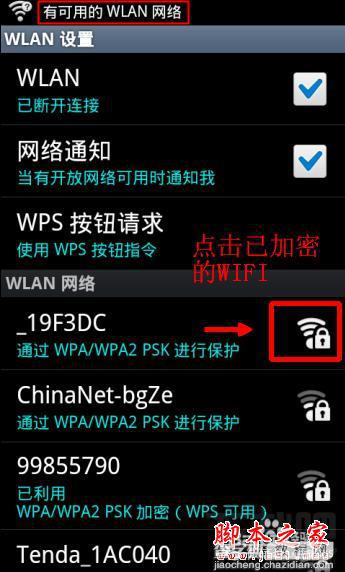
5、接着=》【加密的WIFI图标】=》【输入你刚刚填写的无线密码】=》【点击连接】
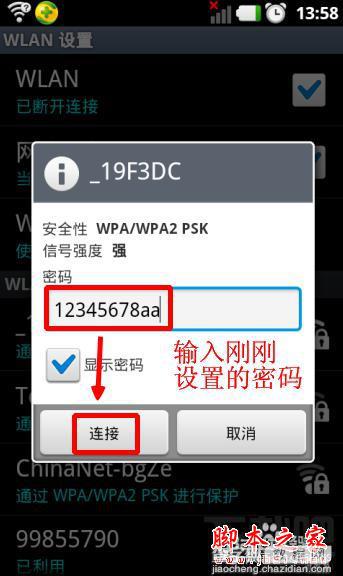
6、看到已连接就说明路由器已经成功设置无线网络并可以开始上网了,同时可以看到你的IP地址。
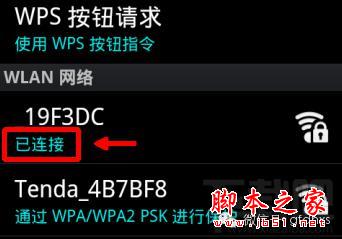
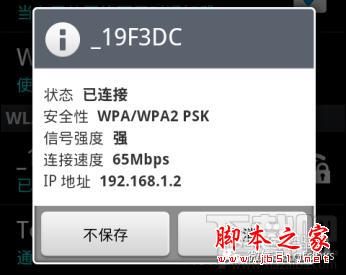
7、再拿出手机打开浏览器或其他应用看看效果怎么样了,此种方法适合在集体宿舍或个人有网线暂时没有电脑的朋友。因各个路由器界面有所不同(也大概相似)。所以设置方法可能会有一点小差异。
这样,通过上面几招,即使你没有电脑,你也能轻松用手机设置好wifi,然后愉快上网了,当然,如果还有朋友不清楚如何设置或者你有更好的方法,也欢迎大家关注我的公众号“gfdnxs”,我一点会第一时间回复您!!


